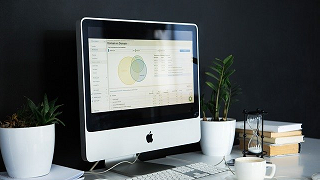VBAで
・テキストファイルを新規作成
できます!

作成方法は複数ありますが、ここでは私が
・1番シンプルと考える方法
を記載します!
VBAコード
ここでは例として、
・デスクトップ配下にファイル「aiueo.txt」を新規作成して
・文字列「hogehoge」と書き込み
をします。
Option Explicit
Sub sample()
Dim filePath As String
Dim fileNo As Integer
'作成するファイルパスを指定
filePath = "C:\Users\user\Desktop\aiueo.txt"
'使用可能なファイル番号を取得
fileNo = FreeFile
'テキストファイルを開く(既にファイルが存在する場合は追記)
Open filePath For Append As #fileNo
'書き込み ※改行あり
Print #fileNo, "hogehoge"
'テキストファイルを閉じる
Close #fileNo
End Sub
実行結果
テキストファイルを新規作成できました。
※デスクトップ配下にファイル「aiueo.txt」を新規作成できました。

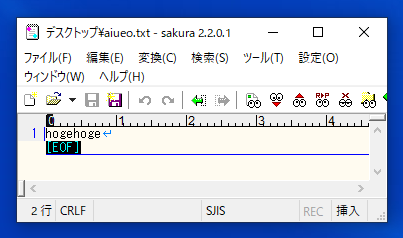
参考①
「FileSystemObject」を使用して、テキストファイルを新規作成することもできます。
Option Explicit
Sub sample()
Dim filePath As String
Dim fso As Object
Dim tso As Object
'作成するファイルパスを指定
filePath = "C:\Users\user\Desktop\aiueo.txt"
Set fso = CreateObject("Scripting.FileSystemObject")
'テキストファイルを開く(テキストファイルが存在しない場合は新規作成)
Set tso = fso.OpenTextFile(fileName:=filePath, IOMode:=8, Create:=True)
'書き込み ※改行あり
tso.WriteLine "hogehoge"
'テキストファイルを閉じる
tso.Close
'後片付け
Set tso = Nothing
Set fso = Nothing
End Sub
参考②
ログファイルを作成(=ログを出力)することもできます。
詳細は以下の記事をご確認ください。
参考③
Excelファイルを新規作成することもできます。
詳細は以下の記事をご確認ください。
参考④
フォルダを新規作成することもできます。
詳細は以下の記事をご確認ください。
参考⑤
テキストファイル内の文字列の置換もできます。
詳細は以下の記事をご確認ください。
参考⑥
上記のVBAコードで使用した以下の詳細は、公式サイトをご確認ください。
●Openステートメント
●Printステートメント
●Closeステートメント
●FreeFile関数
●「FileSystemObject」の「OpenTextFile」メソッド
●「TextStreamオブジェクト」の「WriteLine」メソッド
●「TextStreamオブジェクト」の「Close」メソッド